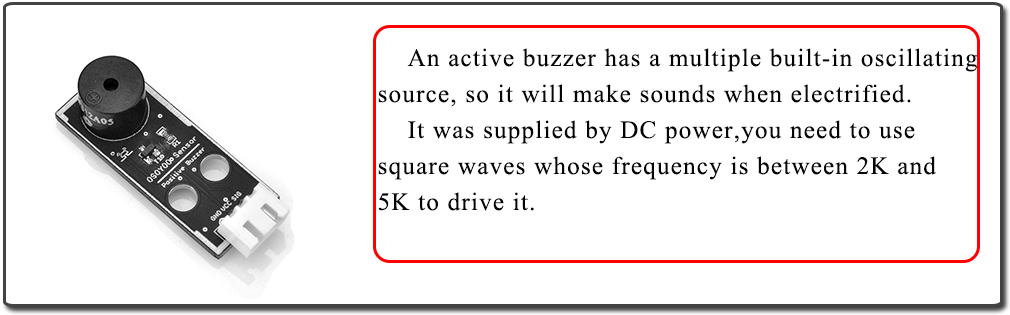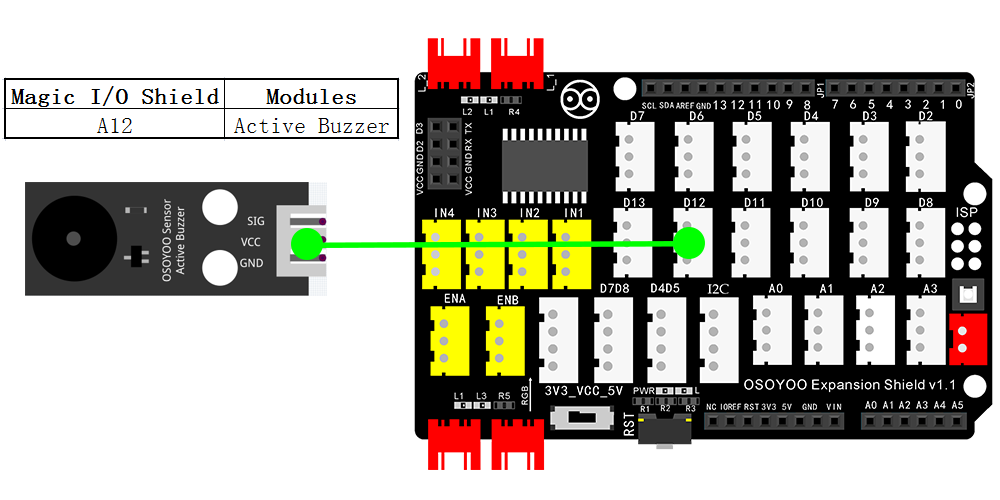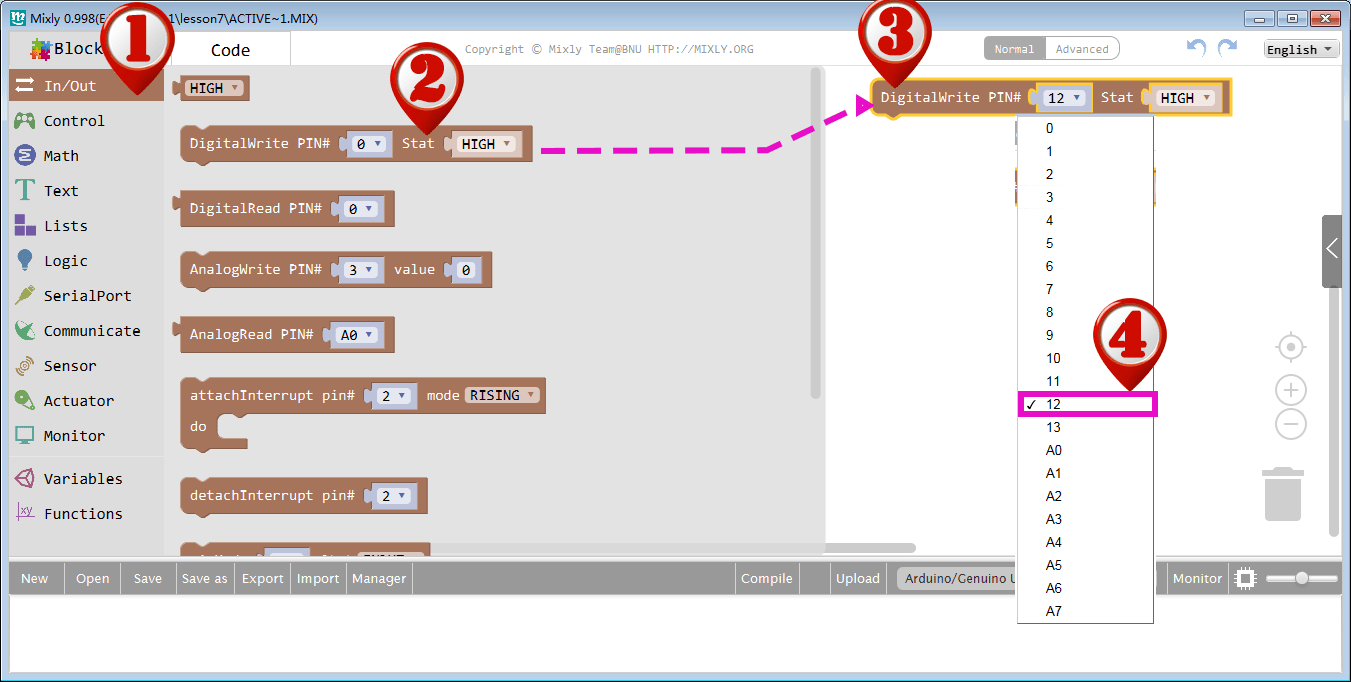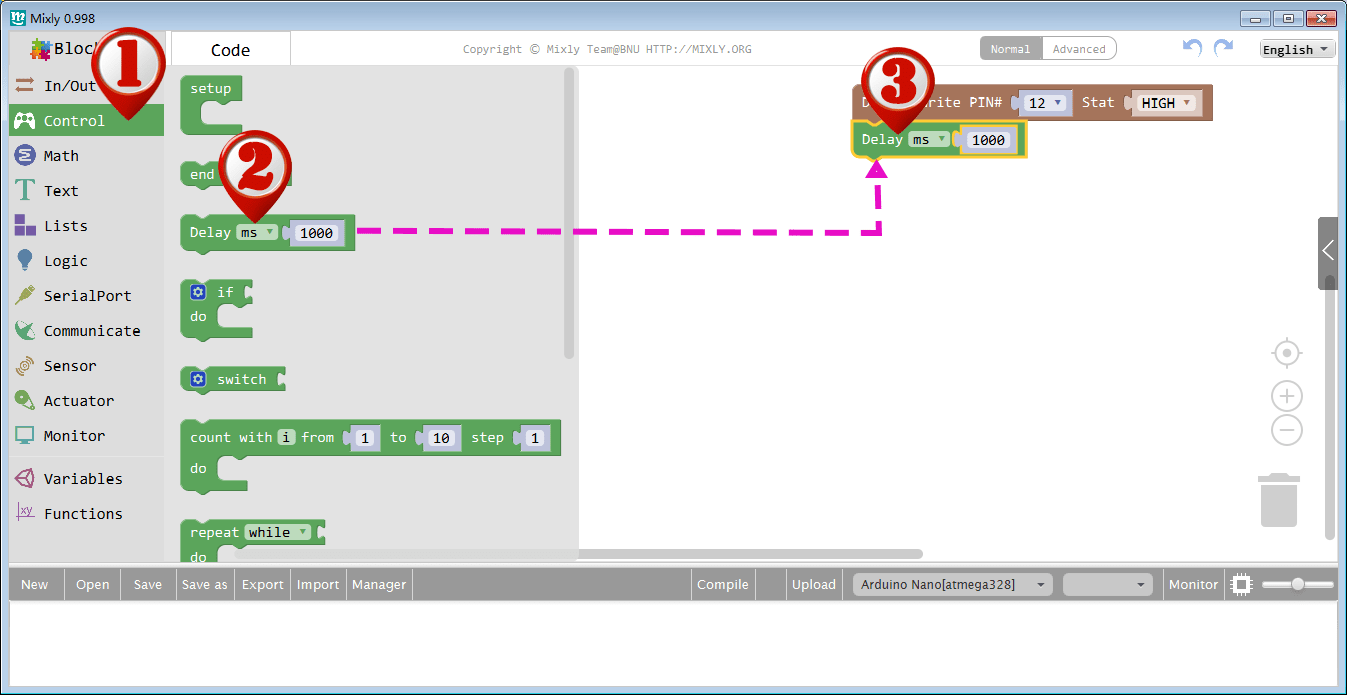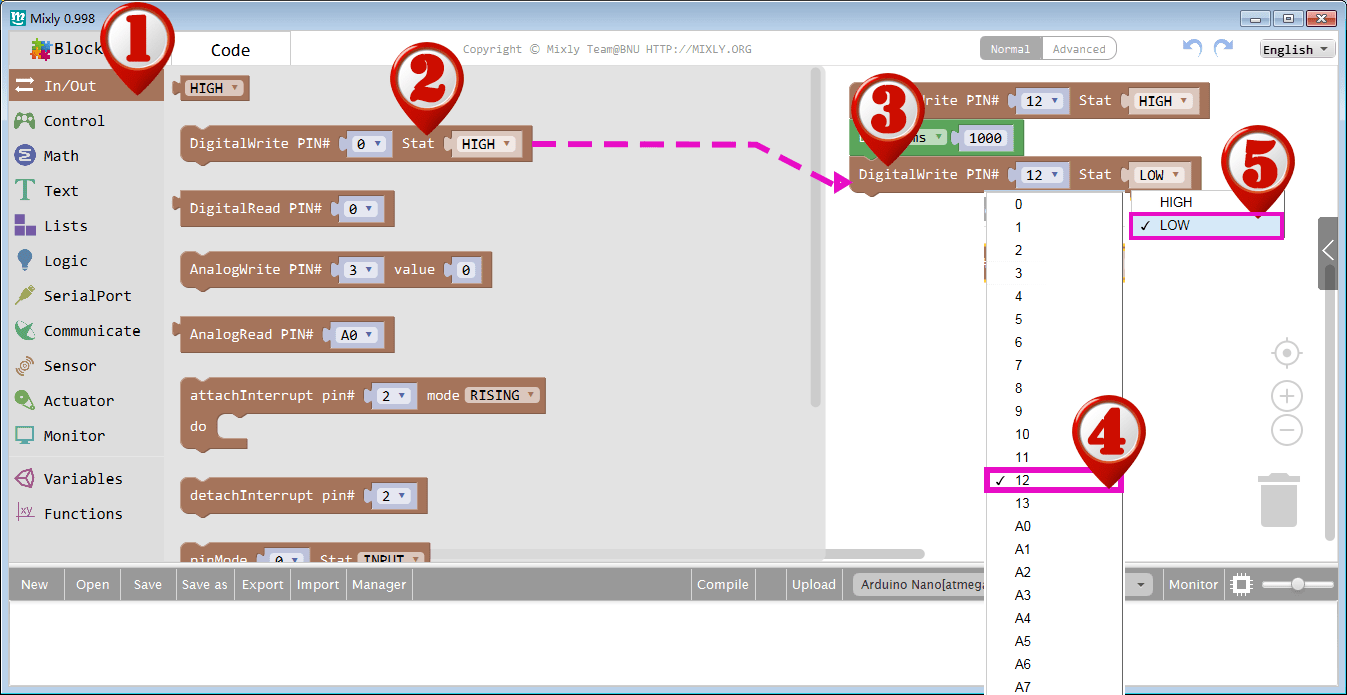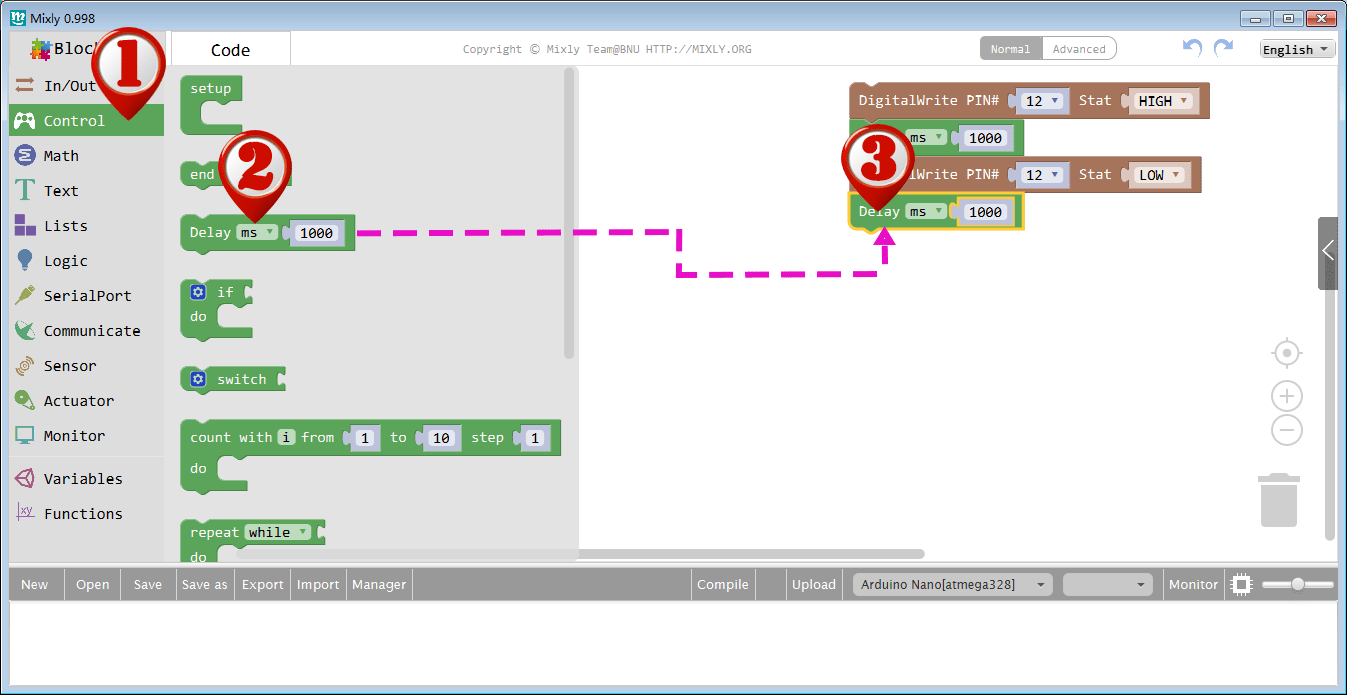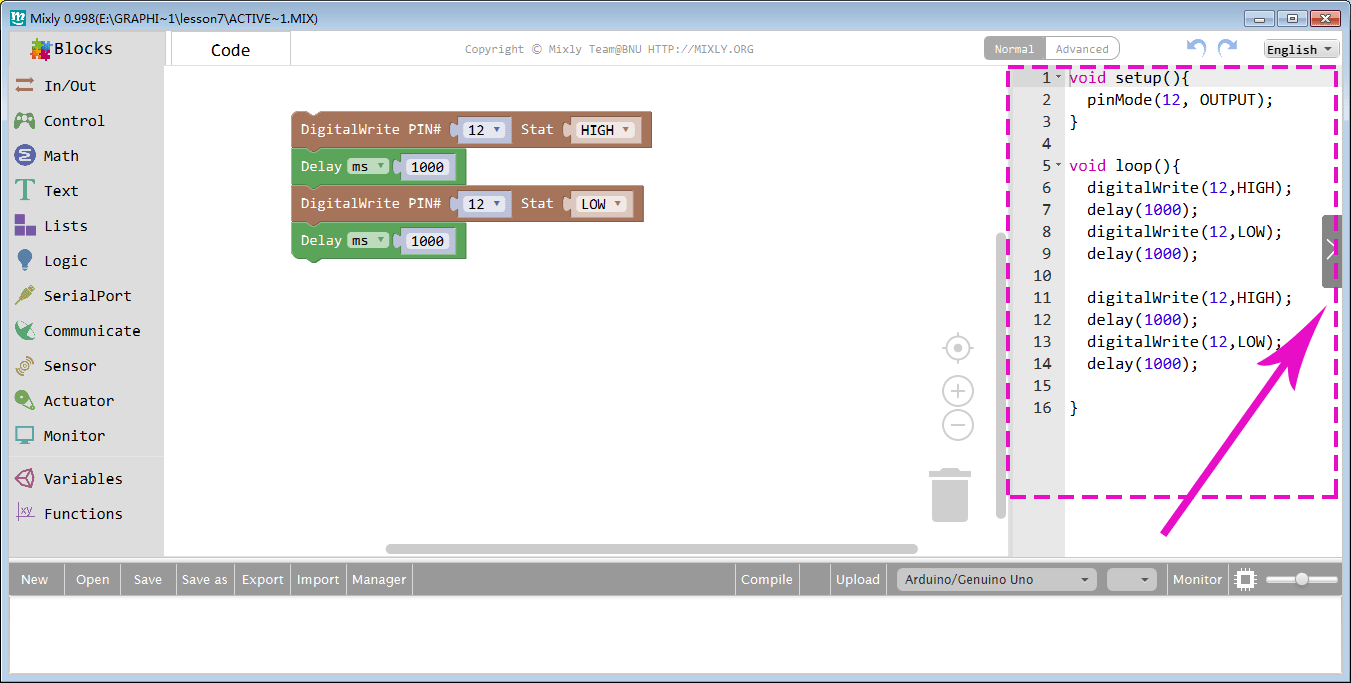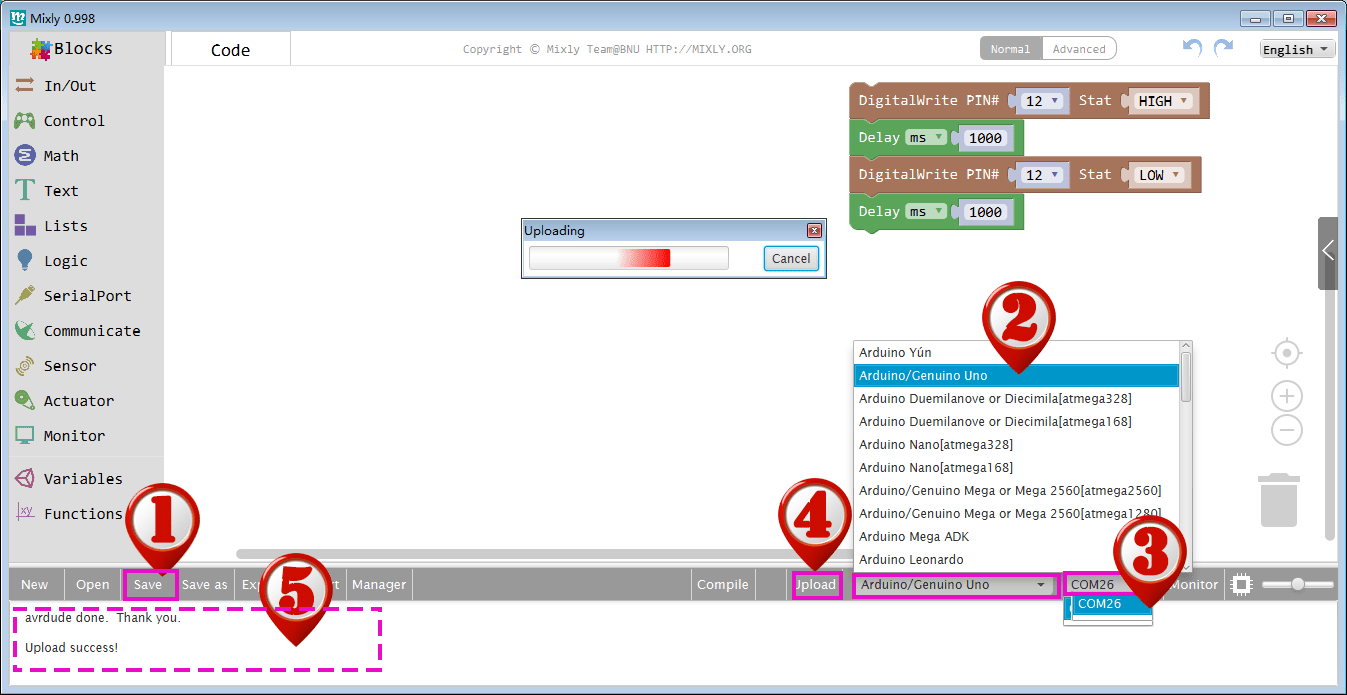| Buy from US |
Buy from UK |
Buy from DE |
Buy from IT |
Buy from FR |
Buy from ES |
Buy from JP |
 |
 |
 |
 |
 |
 |
 |

このレッスンでは、アルドゥイーノを使ってアクティブブザーモジュールを制御し、ビープ音のアラームを作る方法を紹介します。

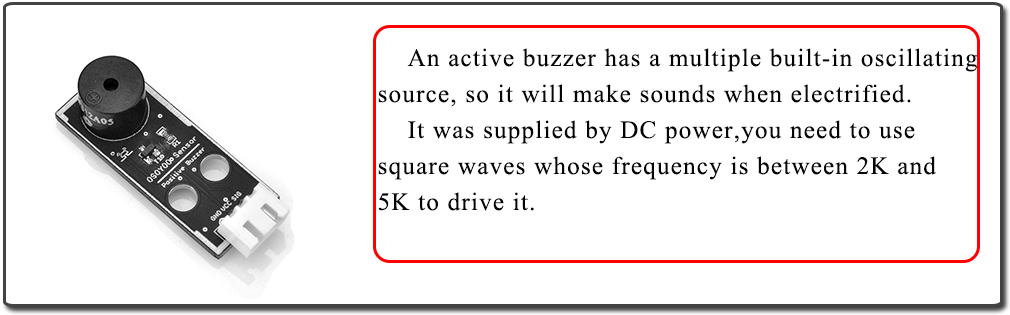
ブザーは、直流電源で動作するもので、コンピュータ、プリンタ、コピー機、アラーム、電子玩具、車載用電子機器、電話機、タイマーなどの電子機器の音響装置として広く使用されています。ブザーは、アクティブ型とパッシブ型に分類されます(下図参照)。2つのブザーのピンを表にすると、基板が緑色のものがパッシブブザー、黒いテープで囲ったのがアクティブブザーとなります。
アクティブブザーとパッシブブザーの違いは

今回はアクティブブザーを使ってみましょう。このブザーは発振源を内蔵しているので、電気を流すと音が出ます。アクティブブザーには発振源が内蔵されているので、電気を流すと音が鳴りますが、パッシブブザーには発振源がないので、直流信号では音が鳴らず、周波数が2K~5Kの矩形波で駆動する必要があります。アクティブブザーは、発振回路を複数内蔵しているため、パッシブブザーよりも高価なものが多い。
注:音の周波数は内蔵の発振回路で決まるため、ソフトウェアでビープ音の周波数を変更することはできません。

Osoyoo UNOボード(アルドゥイーノUNO rev.3完全対応)×1
OSOYOO Magic I/O Shield for アルドゥイーノ×1
OSOYOO Active Buzzer×1
OSOYOO 3-pin PNPケーブル×1
USBケーブル×1
PC×1

作り方
OSOYOOマジックI/OボードをまずUNOボードに接続してください。次に、ブザーモジュールをOsoyoo Magic I/OボードのポートD12に3ピンPNPケーブルで接続します。回路接続図は以下の通りです。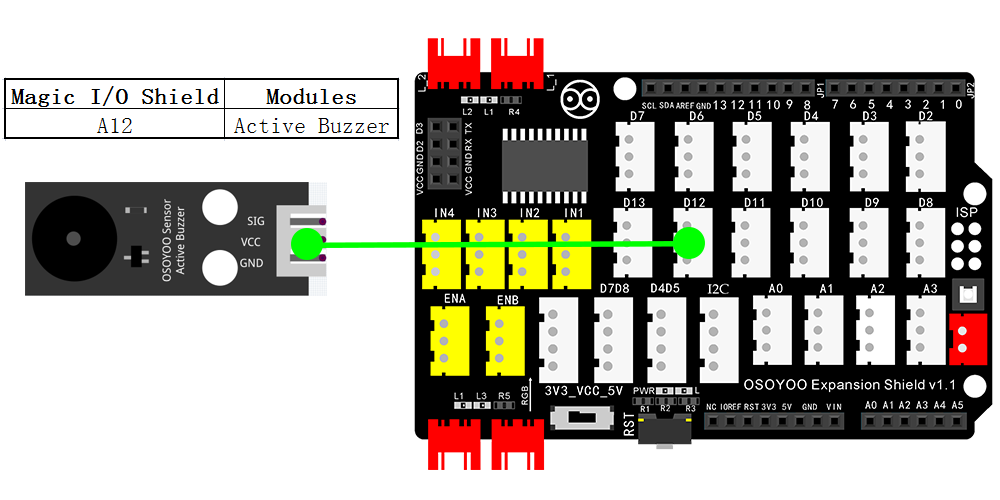

*注意:スケッチコードをアルドゥイーノにアップロードする際は、バッテリーをオフにするか、電源アダプタを外してください。コードを直接ダウンロードし、Mixlyの「Open」をクリックして、ダウンロードしたコードを選択してください。
上記の操作が完了したら、アルドゥイーノボードとコンピュータをUSBケーブルで接続します。グラフィカル・プログラミング・ソフトウェア「Mixly」を開き、次の操作を行ってください。
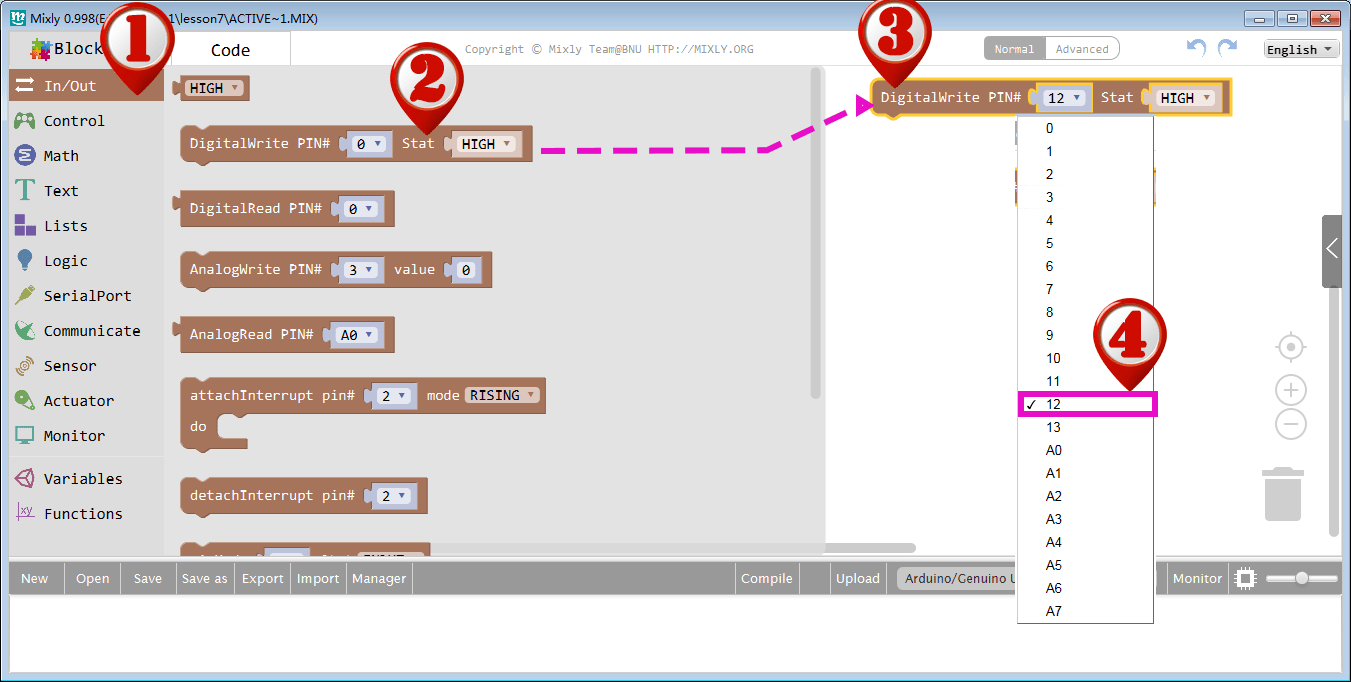
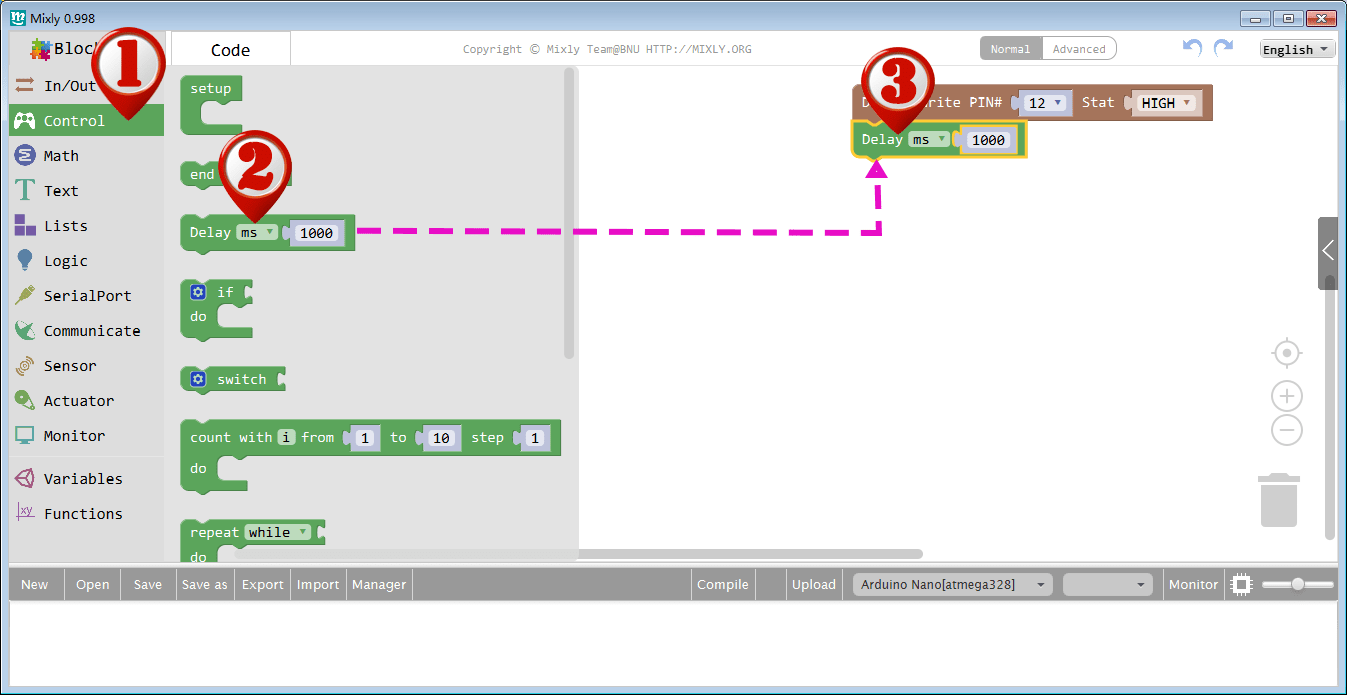
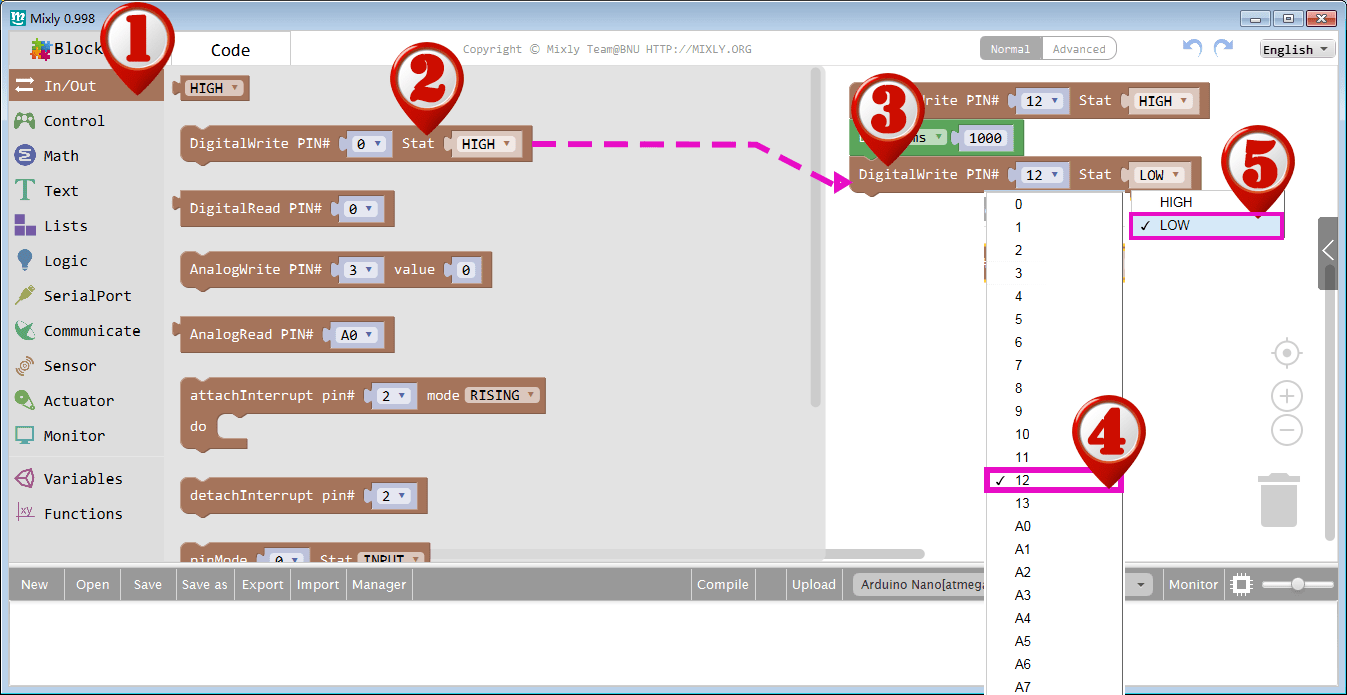
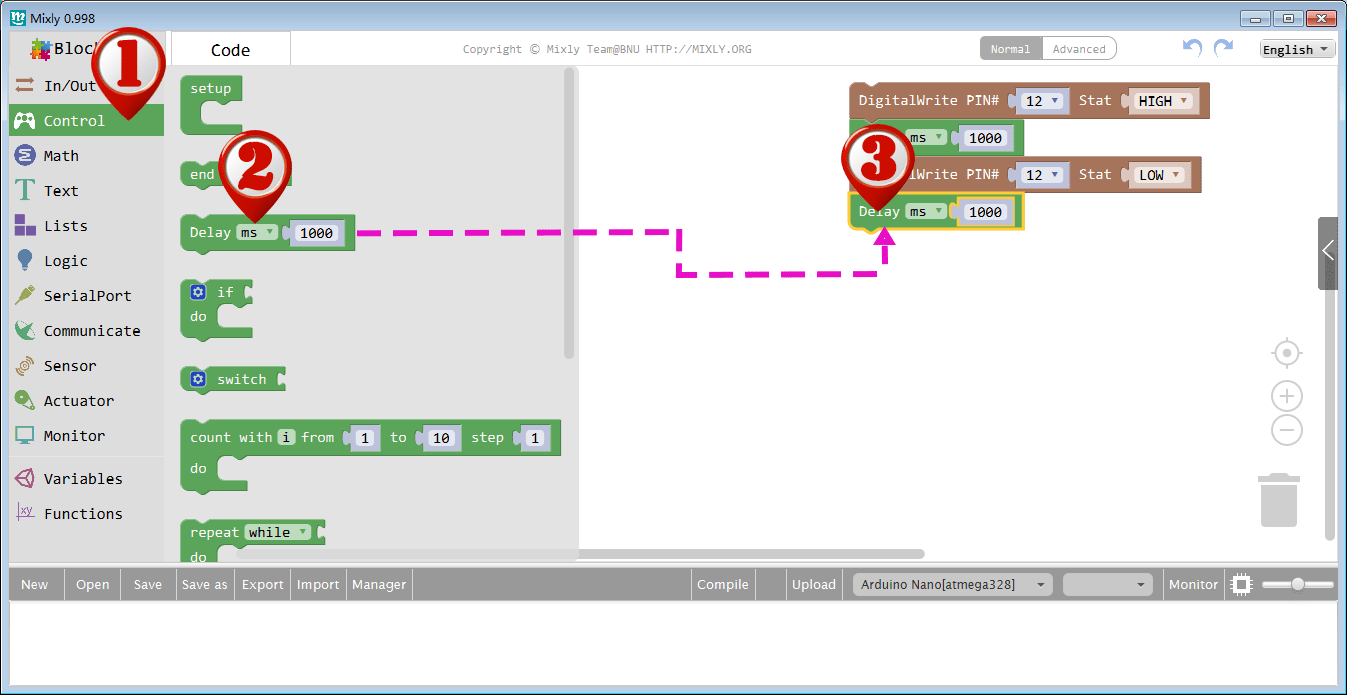
このプログラムは、12番ピンに接続されたブザーにハイレベルまたはローレベルを与えて、ブザーをオン/オフするものです。プログラミング後、「<」ボタンをクリックすると、右のバーに対応するコードが表示されますので、ご確認ください。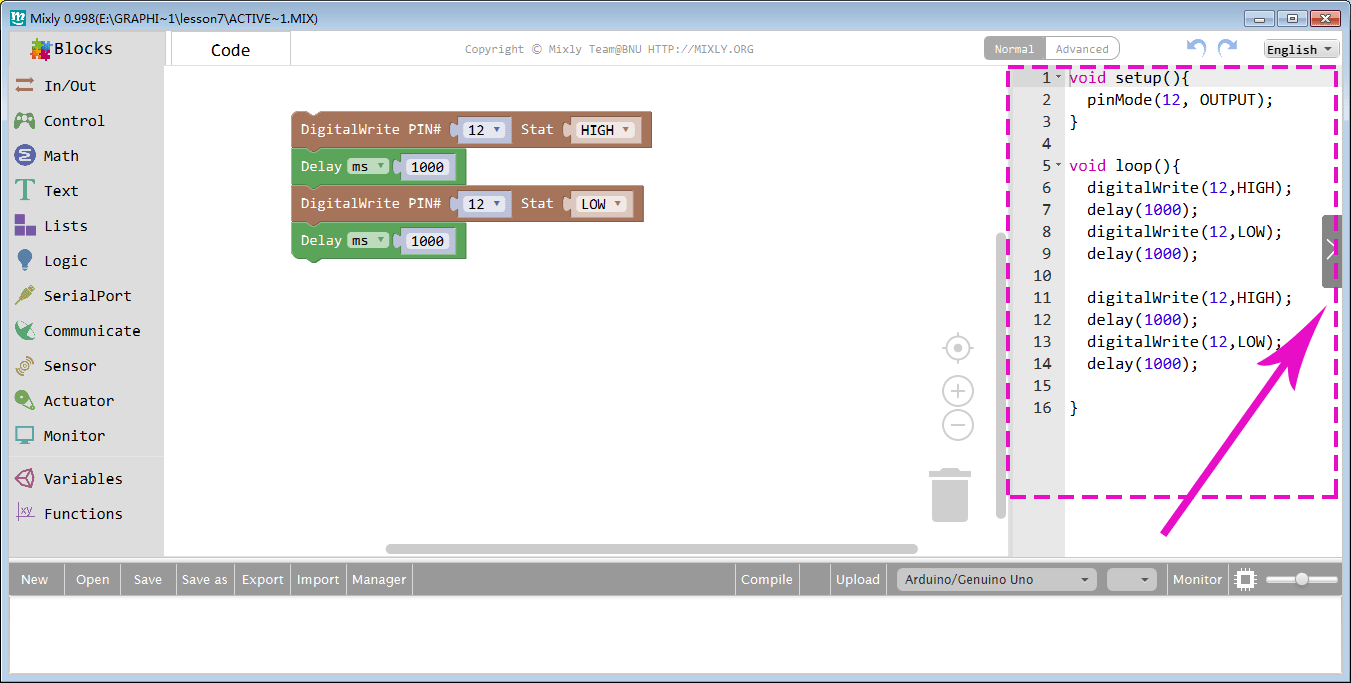
(1)プログラミングが完了したら、Saveをクリックします。
(2)アップロードする前に、ボードタイプとシリアルポートを選択します。
(3)COMメニューから、アルドゥイーノボードのシリアルデバイスを選択します。
(4)次のコードをアップロードアッしてください、もしロードに失敗した場合は、画面の指示に従って接続を確認してください。
(5)最後に、ステータス「Upload success!」表示されます
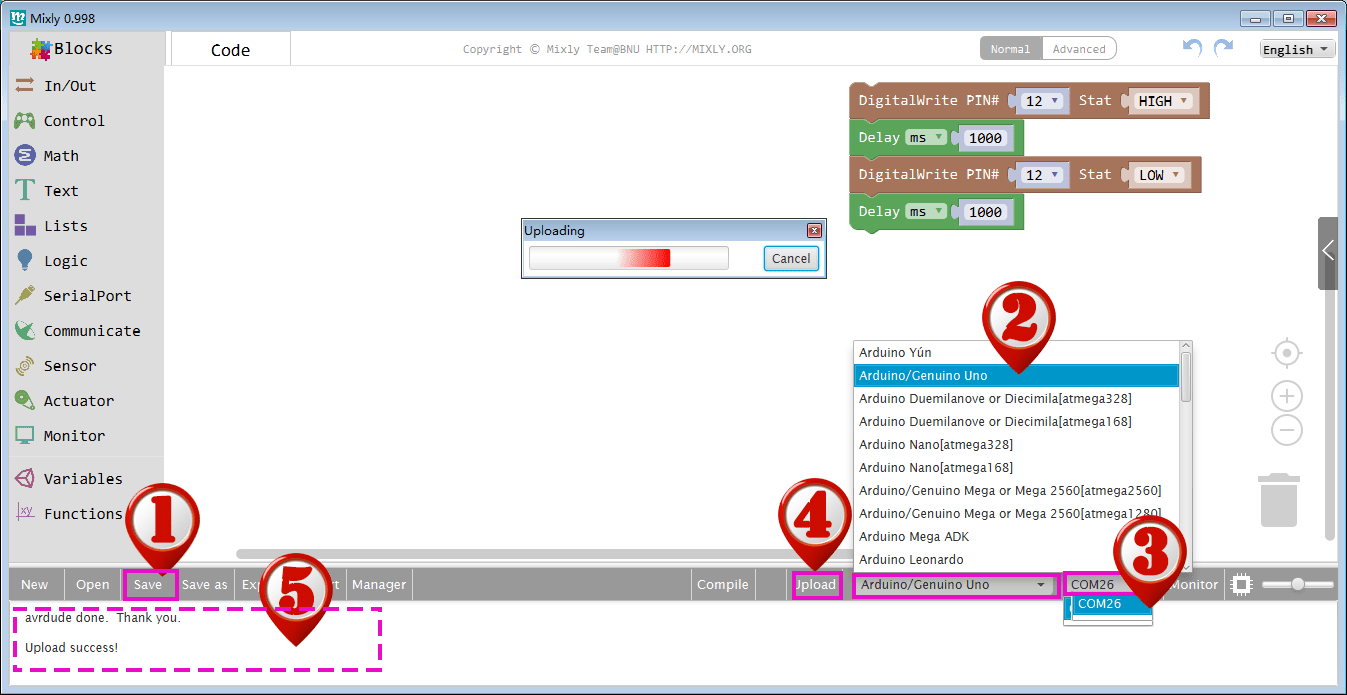

アップロードが完了した数秒後にブザーが鳴ります。
*再度注意してください。アクティブブザーには発振源が内蔵されているため、電気が通っている間は鳴動しますが、固定されている周波数でしか鳴動できません。